WPS中如何使用公式编辑器?WPS公式编辑器使用方法。WPS大家日常工作学习中经常使用到一款办公软件,WPS功能也特别齐全,有超多功能提供给用户使用,今天给大家分享一个比较实用的小技巧,相信大家,尤其是学生党,经常要在Word文档中编写各种各样的公式,不使用工具就特别麻烦,但今天推荐的公式编辑器就解决了这个问题,让大家在电脑上也可以轻松编辑公式,一起来看看吧。
WPS中使用公式编辑器方法:
1.首先,我们打开一个WPS文字文档:
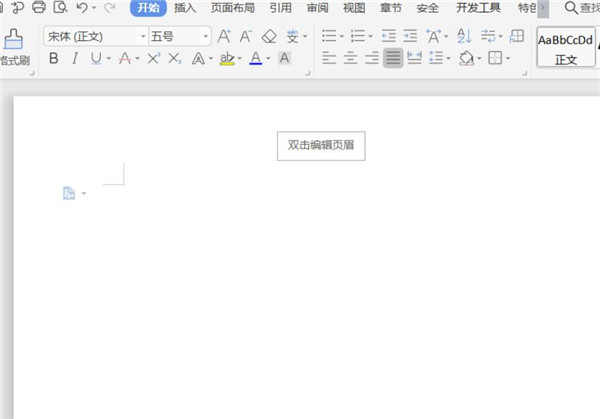
2.然后,我们切换到【插入】页面,单击【公式】功能键:
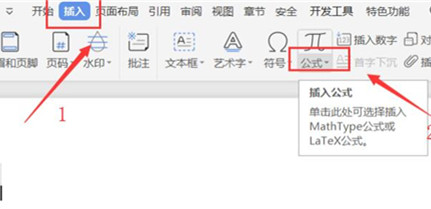
3.接着,我们在弹出的公式编辑器面板中,选择我们需要插入的公式,输入对应数值,最后关闭面板即可:
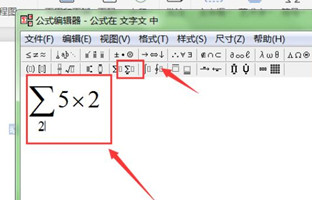
4.这样,一个求和公式就插入到文字中了,双击该公式还可以继续实现编辑效果:
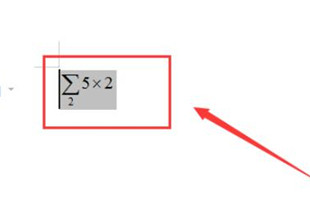
以上就是在WPS文字中使用公式编辑器的方法介绍了,希望可以帮助到大家。
















